iPhone पर “कोई सिम कार्ड स्थापित नहीं” त्रुटि कैसे ठीक करें?
क्या आपने कभी अपना iPhone उठाया है और स्क्रीन पर "कोई सिम कार्ड इंस्टॉल नहीं है" या "अमान्य सिम" का डरावना संदेश देखा है? यह त्रुटि निराशाजनक हो सकती है—खासकर तब जब आप अचानक कॉल करने, टेक्स्ट भेजने या मोबाइल डेटा इस्तेमाल करने में असमर्थ हो जाते हैं। सौभाग्य से, इस समस्या को ठीक करना अक्सर आसान होता है। इस गाइड में, हम बताएंगे कि आपका iPhone "कोई सिम कार्ड इंस्टॉल नहीं है" क्यों दिखाता है, और इसे ठीक करने के सर्वोत्तम चरण-दर-चरण तरीके भी।
1. “कोई सिम कार्ड स्थापित नहीं” का क्या अर्थ है?
आपका iPhone एक पर निर्भर करता है सिम (सब्सक्राइबर आइडेंटिटी मॉड्यूल) सेलुलर नेटवर्क से कनेक्ट करने के लिए कार्ड। जब आपको "नो सिम" या "अमान्य सिम" संदेश दिखाई देता है, तो इसका मतलब है कि आपका iPhone सिम कार्ड का पता नहीं लगा सकता या उसे पढ़ नहीं सकता, और ऐसा कई कारणों से हो सकता है, जैसे:
- सिम कार्ड ट्रे में ठीक से नहीं बैठा है
- सिम या ट्रे गंदी या क्षतिग्रस्त है
- सॉफ़्टवेयर गड़बड़ी या iOS बग के कारण सिम पहचान में बाधा आ रही है
- वाहक या सक्रियण समस्या
- iPhone के अंदर हार्डवेयर क्षति
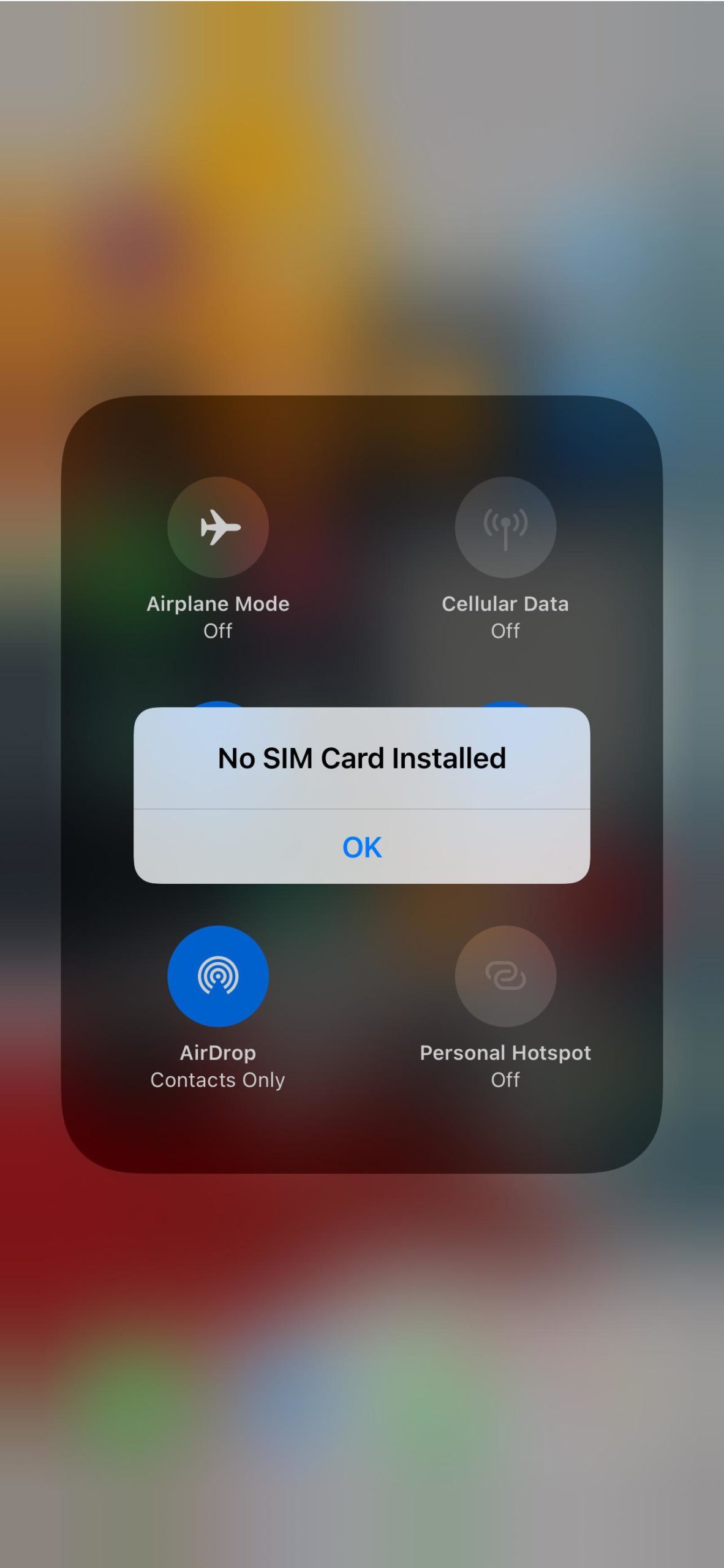
अच्छी खबर? आप कुछ सरल समस्या निवारण चरणों का पालन करके इसे स्वयं ठीक कर सकते हैं।
2. मैं iPhone “कोई सिम कार्ड स्थापित नहीं” त्रुटि कैसे ठीक कर सकता हूं?
2.1 सिम कार्ड पुनः डालें
पहली चीज जो आपको करनी चाहिए वह है अपना सिम कार्ड निकालना और पुनः डालना।
ऐसे:
- अपने iPhone को पूरी तरह से बंद कर दें।
- सिम ट्रे के छोटे छेद में सिम इजेक्टर टूल या पेपरक्लिप डालें।
- ट्रे को धीरे से बाहर खींचें, फिर सिम कार्ड निकालें और धूल, खरोंच या नमी के लिए इसका निरीक्षण करें।
- इसे मुलायम, लिंट-मुक्त कपड़े से धीरे से पोंछें।
- इसे सावधानीपूर्वक पुनः डालें, ट्रे को वापस अंदर धकेलें और अपने आईफोन को पुनः चालू करें।

कभी-कभी, यह सरल कदम समस्या का तुरन्त समाधान कर देता है।
2.2 एयरप्लेन मोड चालू और बंद करें
यदि पुनः डालने से काम न चले तो अपने नेटवर्क कनेक्शन को रीफ्रेश करने का प्रयास करें।
खोलने के लिए ऊपरी-दाएँ कोने से नीचे स्वाइप करें नियंत्रण केंद्र , टैप करें हवाई जहाज का चिह्न एयरप्लेन मोड को सक्षम करने के लिए, लगभग 10 सेकंड प्रतीक्षा करें, फिर इसे अक्षम करने के लिए इसे फिर से टैप करें।
यह त्वरित टॉगल आपके iPhone को आपके वाहक के नेटवर्क से पुनः कनेक्ट करने के लिए बाध्य करता है, जो अक्सर अस्थायी गड़बड़ियों को दूर करता है।
2.3 अपने iPhone को पुनः आरंभ करें या बलपूर्वक पुनः आरंभ करें
पुनः आरंभ करने से सॉफ्टवेयर की छोटी-मोटी समस्याएं दूर हो जाती हैं।
- को पुनः आरंभ करें , जाओ सेटिंग्स > सामान्य > शट डाउन , फिर इसे पुनः चालू करें।
- को बलपूर्वक पुनः आरंभ करें (यदि फोन अनुत्तरदायी हो):
iPhone 8 या उसके बाद के संस्करण पर: दबाएँ और जल्दी से छोड़ दें आवाज बढ़ाएं , दबाएँ और जल्दी से छोड़ दें नीची मात्रा , फिर पकड़ो साइड बटन जब तक एप्पल लोगो प्रकट नहीं हो जाता।
पुनः आरंभ करने के बाद, जांचें कि क्या सिम अब पहचाना गया है।

2.4 iOS और कैरियर सेटिंग्स अपडेट करें
कभी-कभी, पुराना सिस्टम या कैरियर कॉन्फ़िगरेशन "कोई सिम कार्ड इंस्टॉल नहीं है" त्रुटि को ट्रिगर कर सकता है।
iOS अपडेट करने के लिए:
- जाओ सेटिंग्स > सामान्य > सॉफ़्टवेयर अपडेट .
- यदि कोई अपडेट दिखाई दे, तो टैप करें डाउनलोड करो और इंस्टॉल करो आगे बढ़ने के लिए।

कैरियर सेटिंग्स अपडेट करने के लिए:
- जाओ सेटिंग्स > सामान्य > के बारे में.
- नल अद्यतन यदि वाहक सेटिंग प्रॉम्प्ट दिखाई देता है।
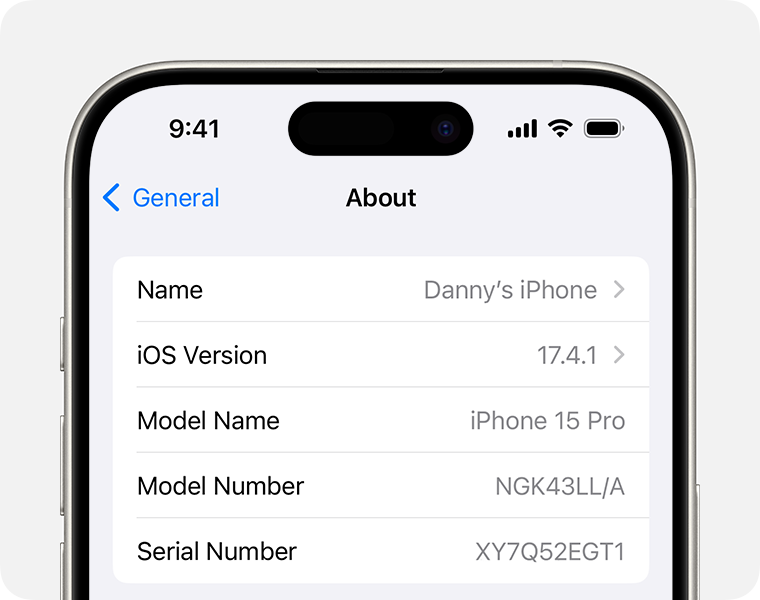
आईओएस और कैरियर सेटिंग्स को अद्यतन रखने से यह सुनिश्चित होता है कि आपका आईफोन सेलुलर नेटवर्क के साथ ठीक से संचार करता है।
2.5 नेटवर्क सेटिंग्स रीसेट करें
दूषित नेटवर्क कॉन्फ़िगरेशन के कारण सिम त्रुटियाँ हो सकती हैं। इसे ठीक करने के लिए, यहां जाएं सेटिंग्स > सामान्य > iPhone स्थानांतरित करें या रीसेट करें > रीसेट करें > नेटवर्क सेटिंग्स रीसेट करें।

आपका iPhone अपने आप रीबूट हो जाएगा। इससे व्यक्तिगत डेटा नहीं मिटेगा, लेकिन सेव किए गए वाई-फ़ाई पासवर्ड और VPN कॉन्फ़िगरेशन हट जाएँगे।
2.6 किसी अन्य सिम कार्ड या डिवाइस का परीक्षण करें
आप सिम कार्ड बदलकर समस्या को अलग कर सकते हैं।
- अपना सिम किसी दूसरे फ़ोन में डालें। अगर वह वहाँ काम करता है, तो समस्या आपके iPhone में है।
- अपने iPhone में दूसरा सिम कार्ड डालें। अगर आपका iPhone नए सिम को पहचान लेता है, तो संभवतः आपका मूल सिम खराब है।

यदि आपका सिम कार्ड क्षतिग्रस्त या निष्क्रिय है, तो प्रतिस्थापन के लिए अपने वाहक से संपर्क करें।
2.7 भौतिक क्षति की जाँच करें
यदि आपका आईफोन गिर गया है या नमी के संपर्क में आ गया है, तो सिम डिटेक्शन से संबंधित आंतरिक घटक क्षतिग्रस्त हो सकते हैं।
निरीक्षण करें
सिम ट्रे
और
छेद
किसी भी दिखाई देने वाली गंदगी या जंग के लिए। आप सूखे, मुलायम ब्रिसल वाले ब्रश या संपीड़ित हवा का उपयोग करके स्लॉट को धीरे से साफ़ कर सकते हैं।
यदि आपको हार्डवेयर क्षति का संदेह है, तो Apple सहायता पर जाएं या नीचे दिए गए सॉफ़्टवेयर मरम्मत चरण का प्रयास करें।
3. उन्नत समाधान: AimerLab FixMate के साथ iOS सिस्टम की मरम्मत करें
अगर पिछले किसी भी उपाय से कोई फायदा नहीं हुआ, तो हो सकता है कि आपके iPhone में iOS सिस्टम की गंभीर समस्याएँ हों जो सिम डिटेक्शन में बाधा डाल रही हों। ऐसे में, सबसे कारगर उपाय AimerLab FixMate जैसे किसी खास रिपेयर टूल का इस्तेमाल करना है।
ऐमेरलैब फिक्समेट एक पेशेवर iOS मरम्मत सॉफ्टवेयर है जिसे 200 से अधिक सामान्य iPhone और iPad समस्याओं को ठीक करने के लिए डिज़ाइन किया गया है, जिनमें शामिल हैं:
- “कोई सिम कार्ड स्थापित नहीं है”
- “कोई सेवा नहीं” या “खोज”
- iPhone एप्पल लोगो पर अटका हुआ है
- iPhone चालू नहीं होगा
- सिस्टम अपडेट विफलताएँ
यह आपके डेटा को मिटाए बिना iOS की मरम्मत करता है और मिनटों में आपके डिवाइस को सामान्य कार्यक्षमता पर पुनर्स्थापित करता है।
AimerLab FixMate का उपयोग कैसे करें:
- AimerLab FixMate (Windows संस्करण) को अपने कंप्यूटर पर डाउनलोड करने के बाद इंस्टॉल करें।
- अपने iPhone को USB केबल के माध्यम से कनेक्ट करें, फिर मानक मरम्मत मोड तक पहुंचें - इससे डेटा हानि के बिना अधिकांश सिस्टम समस्याएं ठीक हो जाएंगी।
- सही फर्मवेयर पैकेज डाउनलोड करने के लिए ऑन-स्क्रीन निर्देशों का पालन करें, फिर प्रारंभ करने के लिए क्लिक करें और प्रक्रिया समाप्त होने तक प्रतीक्षा करें।
- एक बार पूरा हो जाने पर, आपका iPhone पुनः चालू हो जाएगा, और सिम कार्ड स्वचालित रूप से पता चल जाएगा।

4। निष्कर्ष
"कोई सिम कार्ड इंस्टॉल नहीं है" त्रुटि एक छोटी सी सॉफ़्टवेयर गड़बड़ी से लेकर गंभीर हार्डवेयर खराबी तक हो सकती है। सिम कार्ड को फिर से लगाना, एयरप्लेन मोड चालू करना, iOS अपडेट करना या नेटवर्क सेटिंग्स रीसेट करना जैसे बुनियादी चरणों से शुरुआत करें।
हालाँकि, अगर आपका iPhone अभी भी सिम कार्ड नहीं पहचान पा रहा है, तो इसकी वजह iOS में ज़्यादा गड़बड़ी हो सकती है। ऐसे मामलों में, ऐमेरलैब फिक्समेट सबसे विश्वसनीय समाधान है। यह इस्तेमाल में आसान, सुरक्षित है और आपके डेटा को बिना नुकसान पहुँचाए सिस्टम-स्तरीय समस्याओं को ठीक करने में सक्षम है।
FixMate का उपयोग करके, आप अपने iPhone को तुरंत सामान्य स्थिति में ला सकते हैं और अपनी पूर्ण सेलुलर सेवा वापस पा सकते हैं - बिना किसी महंगी मरम्मत या प्रतिस्थापन के।
- फाइंड माय आईफोन की गलत लोकेशन की समस्या को कैसे ठीक करें?
- क्या एयरप्लेन मोड आईफोन पर लोकेशन बंद कर देता है?
- आईफोन पर किसी का स्थान कैसे पूछें?
- कैसे ठीक करें: "iPhone अपडेट नहीं हो सका। एक अज्ञात त्रुटि हुई (7)"?
- “iOS 26 अपडेट की जांच करने में असमर्थ” समस्या का समाधान कैसे करें?
- iPhone पुनर्स्थापित नहीं किया जा सका त्रुटि 10/1109/2009 को कैसे हल करें?




